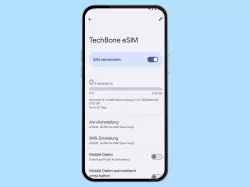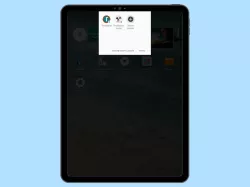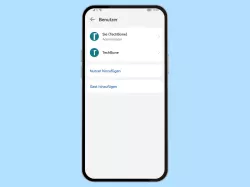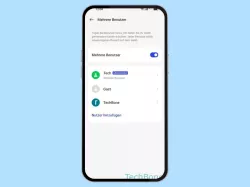WhatsApp: Profil bearbeiten
Du möchtest dein eigenes Profil bearbeiten? Kein Problem! Wir zeigen dir, wie es in WhatsApp geht!
Von Simon Gralki · Veröffentlicht am
Der Vorname hält für die Ewigkeit, das Profilbild nicht. Wir zeigen dir, wie du in WhatsApp deinen Namen, das Profilbild oder deine Info "Hallo! Ich benutzer WhatsApp" ändern kannst.
Eine Telefonnummer reicht schon aus, um mit WhatsApp chatten zu können. Damit es die Kontakte aber noch einfacher haben, können wir natürlich auch einen echten oder fiktiven Namen verwenden. Und falls wir uns auch von der schönen Seite präsentieren wollen, können wir ein Profilbild festlegen. Das sind auch schon die Informationen, die wir bei der Einrichtung von WhatsApp preisgegeben haben. Den Namen oder das Profilbild ändern zu wollen, kann tausende Gründe haben. Die sind uns aber egal, wir wollen dir hier nur zeigen, wie man es machen kann.
Namen
WhatsApp verlangt bereits bei der Einrichtung einen Namen, um den wir nicht herum kommen. Klar, wir können einen fiktiven Namen eingeben, aber kennen diesen dann auch deine Kontakte? Wie auch immer du entscheidest, der Name darf nicht leer sein. Es muss mindestens ein Zeichen sein und darf maximal 25 Zeichen lang sein. Wenn das ganze etwas optisch aufgehübscht werden soll, kannst du auch (nur) Emojis verwenden.



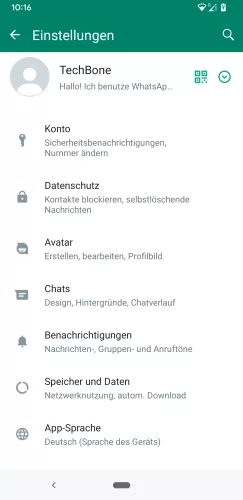
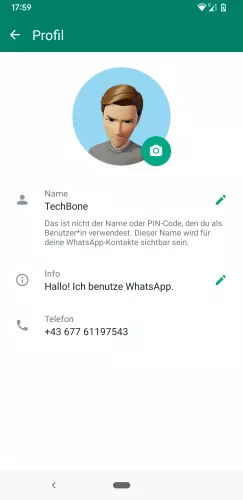
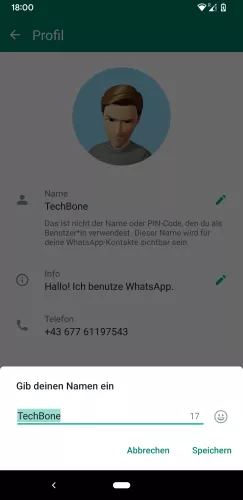
- Öffne die App WhatsApp
- Öffne das Menü
- Öffne die Einstellungen
- Tippe auf dein eigenes Profil
- Tippe auf Name
- Änder deinen Namen und bestätige mit Speichern
Profilbild
Sollten deine Chatteilnehmer bereits mehrfach deinen Namen als Kontakt gespeichert haben, kann ein Profilbild den Unterschied ausmachen. Zumindest um dich einfacher identifizieren zu können. Natürlich kannst du das Profilbild dafür nutzen, dein neustes Lieblingsfoto mit deinen Freunden und der Familie zu teilen.
Wie der Name, lässt sich auch das Profilbild über die Einstellungen von WhatsApp ändern. Hierzu kannst du wahlweise ein vorhandenes Foto aus deiner Galerie verwenden, wobei WhatsApp dann die Berechtigung für die Medien benötigt. Alternativ kannst du auch die Kamera nutzen (braucht WhatsApp wieder den Zugriff) um ein neues Foto zu erstellen, welches dann direkt genutzt werden kann. Die dritte Option ist das verwenden eines personalisierten Avatars.



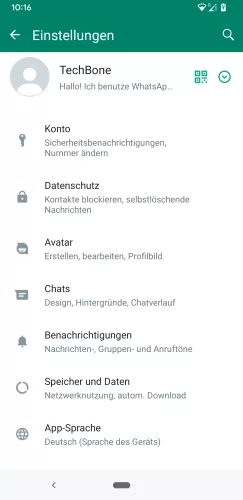

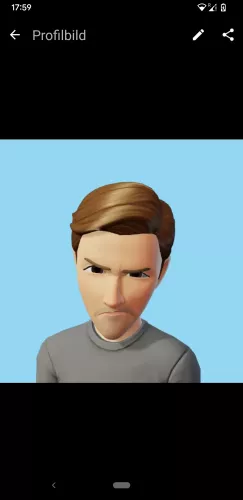

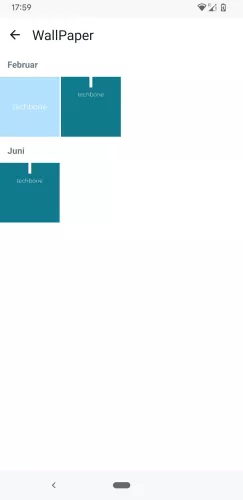
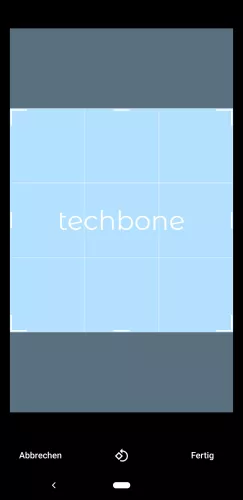
- Öffne die App WhatsApp
- Öffne das Menü
- Öffne die Einstellungen
- Tippe auf dein eigenes Profil
- Tippe auf das aktuelle Profilbild
- Tippe auf Ändern
- Wähle Galerie
- Wähle das gewünschte Profilbild
- Bestätige mit Fertig
Hallo! Ich benutze WhatsApp.
Über die Info "Hallo! Ich benutze WhatsApp." wird früher oder später jeder Nutzer mal drüber stolpern. Dabei handelt es sich um eine Profilinfo, die jeder Nutzer anpassen kann. Angezeigt wird diese Info unterhalb vom Kontaktnamen. Also überall dort, wo sich die Übersicht der Kontakte in WhatsApp befindet. Zwar lässt sich nicht anpassen was bei deinen Kontakten steht, du kannst aber dafür sorgen, dass unter deinem Namen nicht das gleiche steht.
Im Gegensatz zum "Status" bleibt diese Info dauerhaft unter dem Namen stehen. WhatsApp bietet hier bereits mehrere Standardinfos wie "Verfügbar", "In der Schule", "In einer Besprechung" an. Natürlich kann auch ein eigener Status ausgewählt werden, der bis zu 140 Zeichen lang sein darf.



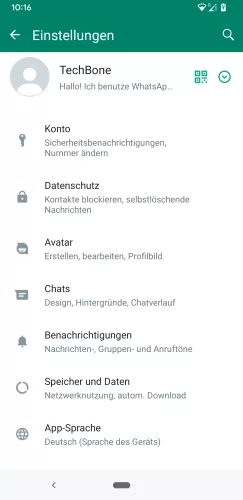


- Öffne die App WhatsApp
- Öffne das Menü
- Öffne die Einstellungen
- Tippe auf dein eigenes Profil
- Tippe auf Info
- Änder deine Info und bestätige mit Speichern
Unser WhatsApp Guide bietet eine umfassende Anleitung zur Nutzung der Plattform. Erfahre Schritt für Schritt, wie Du WhatsApp optimal nutzen können.
Häufig gestellte Fragen (FAQ)
Wie andere ich mein Profilbild bei WhatsApp?
Du kannst dein Profilbild ganz einfach über die Einstellungen im WhatsApp-Messenger ändern. Öffne dazu das Menü > Einstellungen > Dein Profil und tippe hier auf dein vorhandenes Profilbild. Wähle ein neues aus und schon sehen deine Kontakte dein neues Bild. Im Detail, kannst du dir unsere Anleitung WhatsApp Profilbild ändern ansehen.
Wer kann mein Profilbild sehen?
Die Frage lässt sich ganz leicht beantworten: Jeder der auch deine Telefonnummer besitzt. Das werden wahrscheinlich nur Familie, Freunde oder Arbeitskollegen sein. Doch auch wenn die Telefonnummer an Fremde gekommen ist, können diese auch dein Profilbild sehen. Kurz gesagt, jeder der deine Telefonnummer besitzt, kann auch dein Profilbild sehen.
Du kannst allerdings in den Datenschutzeinstellungen von WhatsApp festlegen, wer dein Profilbild sehen kann.
Warum verschwindet mein Profilbild nach 24 Stunden?
Sollte dein vermeintliches Profilbild nach 24 Stunden in WhatsApp verchwinden, hast du kein Profilbild festgelegt, sondern einen Status. Der Status ersetzt das Profilbild für 24 Stunden. Wenn du dauerhaft dein Foto anzeigen lassen möchtest, musst du in den Einstellungen das Profilbild ändern.
Warum sehe ich bei WhatsApp kein Profilbild?
WhatsApp bietet seinen Nutzer die Möglichkeit festzulegen, wer das Profilbild sehen darf. Siehst du also bei einigen deiner Kontakte kein Profilbild, so ist es möglich dass du nicht autorisiert bist es zu sehen. Wenn dich ein Kontakt blockiert hat, kannst du ebenfalls das Profilbild nicht sehen. Ein weitere häufiger Grund ist eine falsche Rufnummer im Adressbuch. Gerade wer in Grenzregionen wohnt, sollte die Rufnummer inklusiver Ländervorwahl abspeichern.
Wie ändere ich meinen Namen in WhatsApp?
Solltest du beim EInrichten von WhatsApp einen Tippfehler gemacht haben, kannst du deinen Namen jederzeit in den Einstellungen wieder ändern. Natürlich auch dann, wenn es andere Gründe dafür gibt. Um den Namen zu ändern, öffne WhatsApp. Oben rechts auf das Menü, dann Einstellungen. Tippe hier auf dein Profil wo du auch schon deinen WhatsApp-Namen ändern kannst.
Was bedeutet "Hallo! Ich benutze WhatsApp"?
Bei diesem Satz handelt es sich um eine kleine Info, der in Übersichten unter dem Kontaktnamen angezeigt wird. Es handelt sich dabei quasi um einen aktuellen Status. So lässt sich dieser in den Einstellungen anpassen, wo es bereits vordefinierte Infos gibt. Zum Beispiel "In der Schule" oder "Im Fitnessstudio". Alternativ kannst du auch eine eigen Info erstellen.